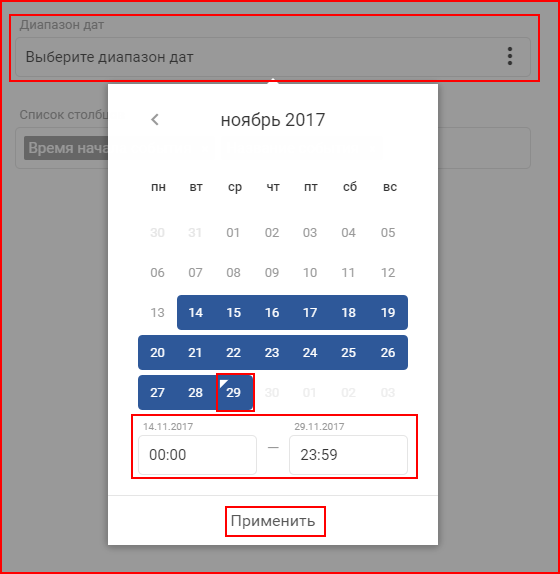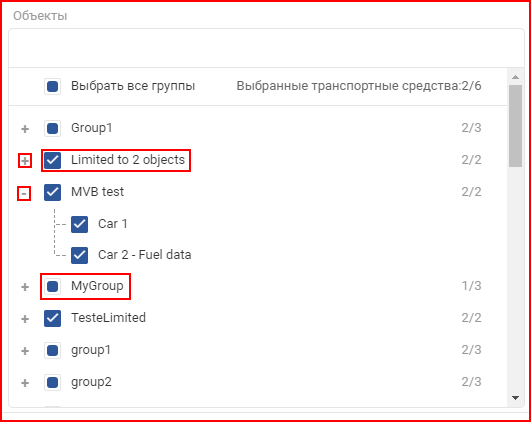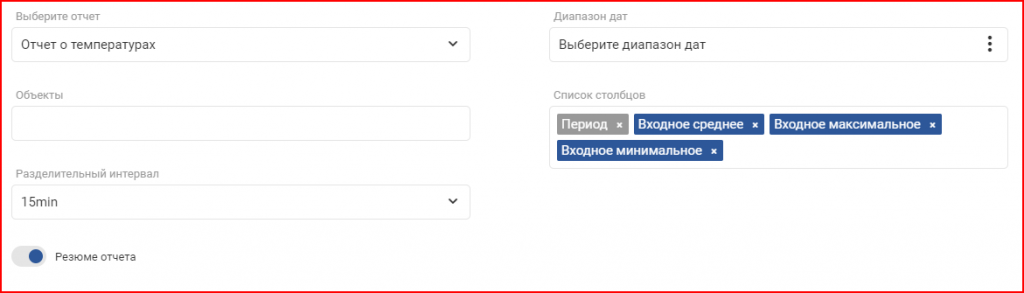Отчёт о температурах – данный отчёт в основном фокусируется на данных с температурных датчиков. Во первых пользователю необходимо выбрать диапазон дат, по которому будет создан отчёт.
Диапазон дат – для выбора даты, пользователю необходимо нажать на поле „выберите диапазон дат“. Это откроет панель с календарём. Панель календаря идентична во всех меню системы. Для выбора периода даты, сначала отметьте начальную / конечную дату а после выберите конечную / начальную дату. Последовательность выбора не имеет значения. Выбранные дни будут помечены синим цветом. Сегодняшний день будет помечен маленьким белым треугольником в верхнем левом углу даты. После пользователь может отметить с какого времени начальной даты и по какое время заключительной даты создавать отчёт. Для сохранения изменений, необходимо нажать кнопку „Применить“ иначе дата не будет выбрана.
Минимальный период дат – один день. Для выбора одного дня, два раза нажмите курсором на одной дате.
Объекты – данное поле позволяет пользователю выбрать объекты основываясь на которые будет создан отчёт. Список объектов будет содержать не только объекты, но и их группы. Пользователь может выбрать сразу целую группу объектов, отметив ячейку перед названием группы. Нажатие на значок „+“ раскроет группу, отобразив все объекты которые находятся в данной группе. Для скрытия списка необходимо нажать значок „-“. Пользователь может выбрать индивидуальные объекты из группы. Важно учесть, если объект присутствует больше чем в одной группе, то при его выборе он будет отмечен сразу во всех группах как показано на примере далее. Если вся группа выбрана, то в ячейке будет присутствовать белая галочка, если только часть группы выбрана, то ячейка будут помечена синим квадратом (также показано на примере). Альтернативно пользователь может использовать встроенный поисковик для быстрого поиска среди больших списков объектов.
После того как выбраны объекты, пользователю необходимо выбрать разделительный интервал.
Разделительный интервал – позволяет пользователю выбрать временные интервалы между температурными данными. Это означает что температурные данные будут отображаться каждый выбранный интервал времени (например данные каждые 30 минут). Интервал может быть выбран на один из следующих:
- 15 минут – выбор по умолчанию;
- 30 минут;
- 45 минут;
- 1 час;
- 1 час 30 минут;
- 2 часа.
После выбора разделительного интервала, пользователю необходимо выбрать список столбцов. Данный отчёт будет содержать следующие столбцы по умолчанию:
- Период – невозможно отключить, отображает период времени за который отображены данные о температуре;
- Входное среднее – Может быть отключен, отображает среднее показание датчика температуры;
- Входное максимальное – Может быть отключен, отображает максимальное зарегистрированное показание датчика температуры;
- Входное минимальное – Может быть отключен, отображает минимальное зарегистрированное показание датчика температуры.
Внимание, хоть и не выбрано по умолчанию, но столбец с каким либо из показаний датчика необходим ля отображения температурных данных в отчёте. Х – обозначает номер датчика ( датчики нумеруются от 0 до 3), следующие столбы с датчиками а также другие дополнительные столбцы могут быть выбраны:
- Минимальное значение датчика Х – минимальное зарегистрированное значение датчика Х;
- Среднее значение датчика Х – среднее зарегистрированное значение датчика Х;
- Максимальное значение датчика Х – максимальное зарегистрированное значение датчика Х;
- Конечная позиция – адрес последней координаты за выбранный период времени;
- Начальная позиция – адрес первой координаты за выбранный период времени.
После выбора списка столбцов, пользователь может включить или выключить некоторую дополнительную информацию в отчёте:
- Сводка отчёта (резюме отчёта) – если эта настройка включена, то в отчёте будет присутствовать отдельная секция с сводкой всего отчёта. (К примеру, отчёт по поездкам обычно содержит длинный список всех поездок. Сводка отобразит суммарное значение всех столбцов, таких как „рабочее время“, „время остановок“ и тому подобное). Данная настройка выключена по умолчанию.
После заполнения всех полей, чтобы создать отчёт, необходимо нажать кнопку „Сформировать“. Для отмены создания отчёт необходимо нажать кнопку „Отменить“.